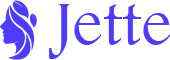Вы когда-нибудь задумывались, почему ваша видеокарта может работать не так эффективно, как раньше? Или, возможно, вы заметили, что она перегревается, когда вы запускаете современные игры или ресурсоемкие приложения? Одним из главных виновников подобных проблем может быть старая термопаста. Да, да, именно она! Вы удивитесь, как простая замена термопасты на видеокарте может вернуть вашему графическому адаптеру жизнь и снизить температуру его работы. В данной статье мы подробно рассмотрим, что такое термопаста, как ее заменить и какие мелочи нужно учесть при этом процессе.
Что такое термопаста и зачем она нужна?
Термопаста — это средство, которое используется для эффективного проведения тепла от процессора или видеокарты к радиатору. Ее основная задача — заполнить микроскопические зазоры между двумя поверхностями: чипом и радиатором. Без этого соединения тепло будет плохо отводиться, что приведет к перегреву и в конечном итоге может вызвать серьезные повреждения компонентов видеокарты.
Некоторые пользователи недооценивают значение термопасты и думают, что она не играет важной роли в системе охлаждения устройства. Однако правильный выбор и регулярное обновление термопасты может существенно продлить срок службы вашей видеокарты и улучшить ее производительность. Важно помнить, что со временем термопаста теряет свои свойства: она высыхает, теряет способность проводить тепло и может даже трескаться. Поэтому время от времени стоит задуматься о ее замене.
Признаки того, что термопасту пора менять
Вам может показаться, что видеокарта работает нормально, однако есть несколько признаков, которые указывают на то, что пришло время заменить термопасту. Обратите внимание на следующие моменты:
- Повышенная температура: Если вы заметили, что температура видеокарты стала выше обычного, особенно под нагрузкой, это тревожный знак.
- Шумное охлаждение: Вентиляторы начинают работать с повышенной интенсивностью и даже издавать шум. Это может быть признаком перегрева.
- Падение производительности: Если в играх или при работе с графикой заметили значительные проседания FPS, это может быть связано с перегревом.
- Старый срок эксплуатации: Если видеокарта используется более двух-трех лет, стоит задуматься о профилактической замене термопасты.
Если вы узнали себя в одном из этих признаков, то вам стоит задуматься о замене термопасты. Но не торопитесь: сначала выясним, как правильно провести этот процесс.
Подготовка к замене термопасты
Теперь, когда вы решили заменить термопасту, нужно подготовиться к этому ответственному процессу. Вот список вещей, которые вам понадобятся:
- Отвертка: Чтобы разобрать видеокарту, вам понадобится подходящая отвертка. Чаще всего используется Phillips или Torx.
- Термопаста: Выберите качественную термопасту с хорошими теплопроводными характеристиками. Убедитесь, что она подходит для использования с электронными компонентами.
- Изопропиловый спирт: Для очистки старой термопасты с поверхности чипа и радиатора.
- Лошадка или пластиковая карта: Чтобы аккуратно снять старую термопасту и распределить новую.
- Перчатки: Чтобы избежать загрязнения деталей и кожи. Заодно это защитит от статического электричества.
Кроме этого, выберите удобное место для работы, хорошо освещенное и чистое. Рекомендуется использовать антистатический коврик, чтобы избежать повреждений компонентов от статического электричества. Больше информации про ремонт блока питания компьютера, можно узнать пройдя по ссылке.
Процесс замены термопасты шаг за шагом
Теперь, когда вы подготовили все необходимое, можно переходить к самому процессу замены термопасты. Алгоритм действий можно разбить на несколько шагов:
Шаг 1: Извлечение видеокарты
Первое, что вам нужно сделать — это извлечь видеокарту из компьютера. Для этого:
- Выключите компьютер и отключите его от сети.
- Откройте корпус. Часто необходимо снять боковую панель.
- Отсоедините все кабели, подключенные к видеокарте, включая питание и дисплей.
- Аккуратно открутите винты, крепящие видеокарту к корпусу.
- Слегка поднимите фиксатор слота PCI-E и вытяните видеокарту.
Шаг 2: Снятие системы охлаждения
После того как видеокарта извлечена, необходимо снять систему охлаждения:
- Сначала изучите, как системы охлаждения закреплены. Обычно это винты или защелки. Запомните порядок снятия, чтобы потом было легче собрать обратно.
- Открутите все винты и аккуратно снимите радиатор или кулер. Будьте осторожны, чтобы не повредить компоненты.
Шаг 3: Очистка старой термопасты
Теперь, когда радиатор снят, наступило время очистки:
- С помощью ватного диска или салфетки, смоченной изопропиловым спиртом, аккуратно удалите старую термопасту с чипа и радиатора.
- Если паста сильно высохла, можно использовать пластиковую карту, чтобы осторожно скоблить ее.
- Убедитесь, что обе поверхности полностью очищены от остатков термопасты.
Шаг 4: Нанесение новой термопасты
Теперь настало время нанести новую термопасту:
- Сначала выдавите небольшую каплю пасты (размером с горошину) в центре чипа.
- При установке радиатора паста распределится по поверхности чипа.
Шаг 5: Установка системы охлаждения на место
После того как термопаста нанесена, нужно вернуть радиатор на место:
- Аккуратно совместите радиатор с чипом и прикрепите его на место так, как он был установлен ранее.
- Затяните все винты, не перекручивая и не прикладывая излишних усилий.
Шаг 6: Установка видеокарты обратно в ПК
Когда система охлаждения установлена, осталось вернуть видеокарту в компьютер:
- Вставьте видеокарту обратно в слот PCI-E, убедитесь, что она зафиксирована в правильном положении.
- Закрепите видеокарту кнопками или винтами.
- Подключите все необходимые кабели: питание и монитор.
Шаг 7: Проверка работы
Теперь все готово для тестирования:
- Закройте корпус компьютера и подключите его к сети.
- Включите компьютер и зайдите в BIOS или используйте специальное ПО для мониторинга температуры видеокарты.
- Запустите игру или тест для проверки температуры под нагрузкой.
Выбор термопасты: что нужно учесть
Когда вы решили заняться заменой термопасты, важно заранее выбрать качественный препарат. Загляните на рынок, где есть множество производителей и типов термопасты. Вот несколько рекомендаций, которые помогут вам с выбором:
Типы термопасты
Существует несколько вида термопаст, но наиболее популярны следующие:
- Кремний: Это самые распространенные пасты, которые подходят для большинства пользователей. Они недорогие и легко наносятся, но могут иметь небольшой срок службы.
- Металлические: Обладают отличной теплопроводностью, но требуют осторожности при нанесении, так как могут быть проводниками электричества.
- Керамические: Идеальный баланс между ценой и производительностью. Они не проводники и служат долго.
- Водяные: Намного более сложные в использовании и чаще всего применяются только в высокопроизводительном оборудовании.
Заключение
Теперь вы знаете, как заменить термопасту на видеокарте и почему это важно. Регулярная замена термопасты не только сохранит вашу видеокарту в рабочих условиях, но и поможет избежать серьезных проблем в будущем. Не забывайте следить за состоянием вашего оборудования и бережно относиться к нему. Используйте качественные материалы и не стесняйтесь экспериментировать с различными типами термопасты, чтобы выбрать то, что будет подходить именно вам. Ведь забота о своей технике — это залог долгой и стабильной работы фаворита вашего ПК! На сайте novosibirsk.gor-master.ru можно получить больше информации про замену термопасты на видеокарте.
Со временем вы обязательно научитесь делать это быстро и уверенно, и умение заботиться о вашем компьютере станет для вас привычным процессом — как чистка зубов или наливание чашки кофе. Удачи в ваших начинаниях и пусть ваши температуры остаются невыше нормы!